怎么用“另存为”给Word文档加密并取消加密
1、首先将需要加密的文档另存为

2、在弹出的对话框中点击工具选项
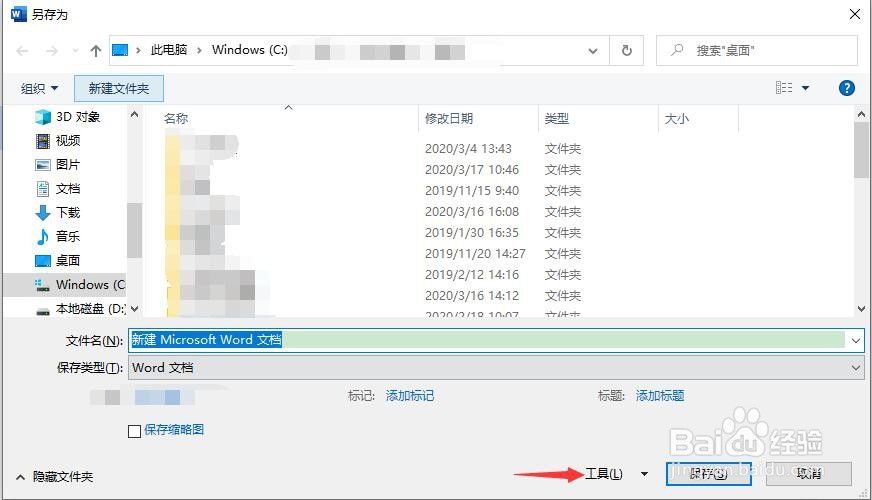
3、点击工具选项中下拉菜单的常规选项
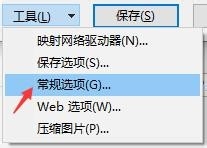
4、在弹出的对话框中设置打开文件时的密码

5、在此确认输入密码即可

6、关于Word中加密文档的取消。文件-信息-保护文档
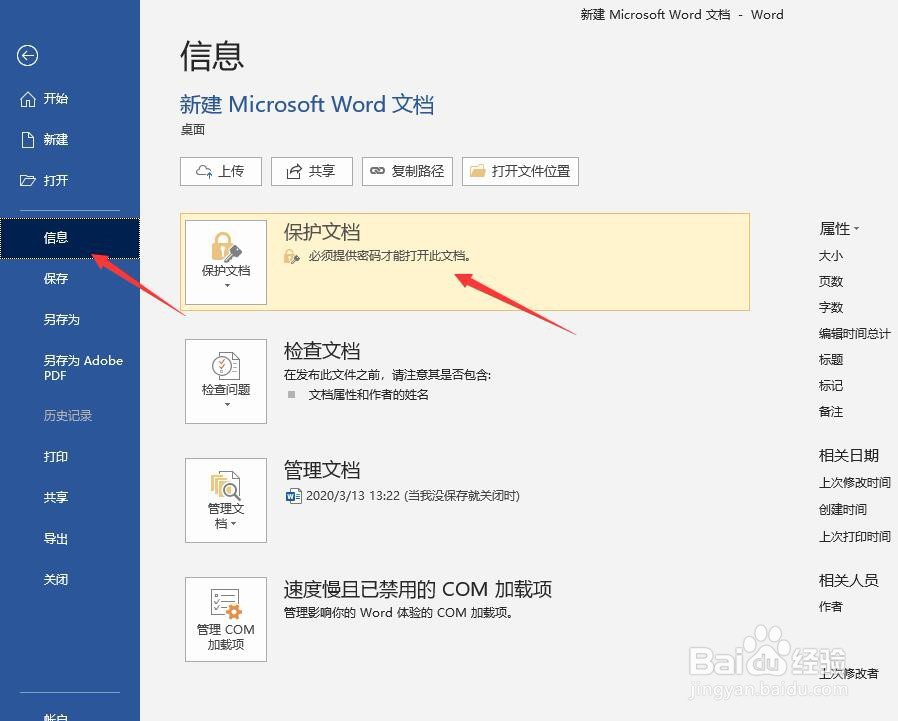
7、点击用密码进行加密
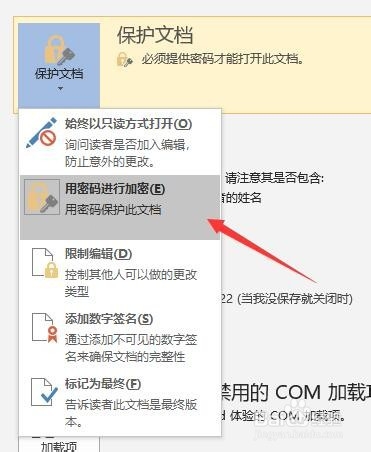
8、在弹出的对话框中删除密码

9、确定保存即取消密码保护

声明:本网站引用、摘录或转载内容仅供网站访问者交流或参考,不代表本站立场,如存在版权或非法内容,请联系站长删除,联系邮箱:site.kefu@qq.com。
阅读量:65
阅读量:186
阅读量:176
阅读量:54
阅读量:187